Abre rápidamente las carpetas que más usas en Windows 10

A medida que han ido pasando los años, cada vez usamos una mayor cantidad de archivos y carpetas en Windows 10.
Es por ello que el poder organizar las mismas de la mejor manera, puede
mejorar la experiencia de usuario con el sistema operativo. Al mismo
tiempo, esto nos ayudará para aumentar nuestra productividad.
Debido a esas enormes cantidades de datos que usamos en el PC,
la correcta organización por medio de carpetas, es uno de los métodos
más efectivos. Pero claro, sea como sea, debemos acceder a las mismas,
por lo que tenemos que navegar por las unidades de disco igualmente.
Esta es una tarea un tanto molesta y engorrosa en muchos casos, pero
también es algo que podemos mejorar.
Como os vamos a mostrar en estas líneas, el propio sistema nos ofrece algunas funciones con las que podemos agilizar el acceso para que podamos abrir las carpetas que
más usamos más rápidamente. Por ejemplo podemos echar mano de los
socorridos accesos directos a determinadas carpetas. Estos son elementos
que por ejemplo podemos colocar en el escritorio de Windows, por lo que, aunque esa carpeta esté escondida, podremos abrirla de inmediato.
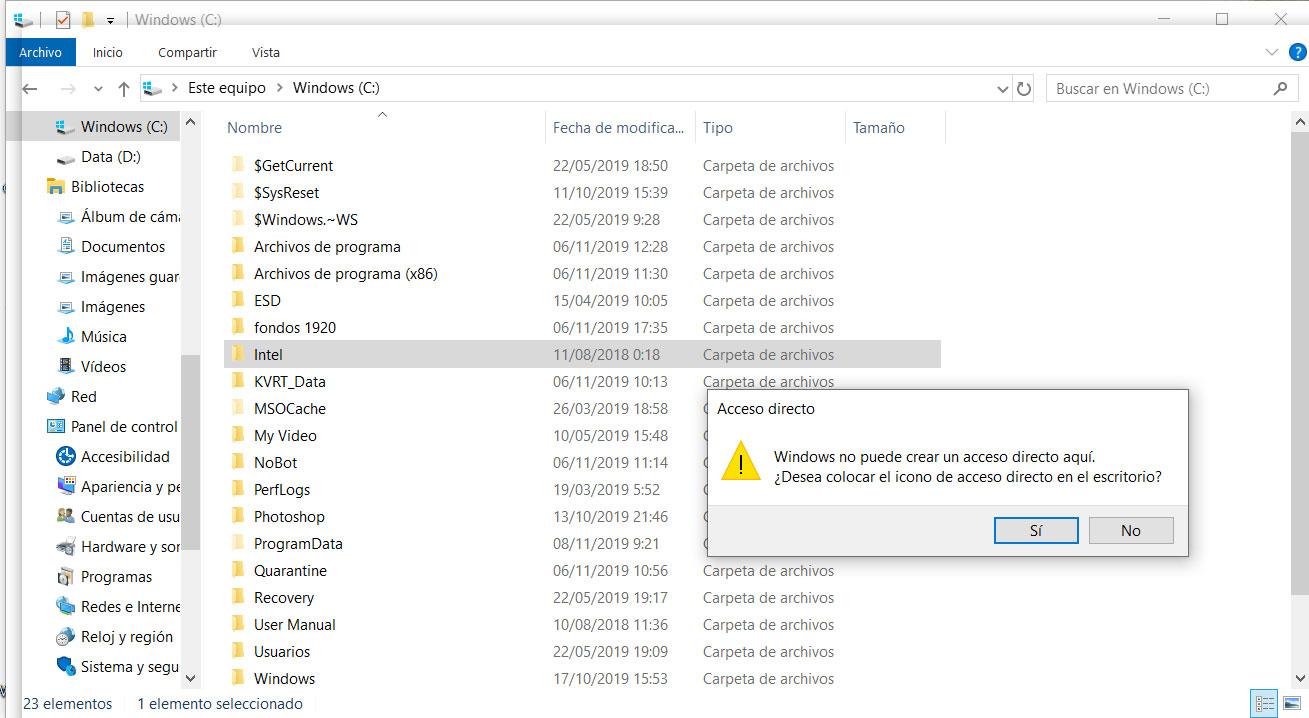
Esto es algo que podemos lograr pulsando con el botón derecho del
ratón sobre cualquier elemento de este tipo, el menú contextual ya nos
dejará crear ese acceso. Es más, nos va a preguntar si deseamos
generarlo en la misma ubicación de disco, o en el escritorio; lo recomendable es la segunda opción.
Accede en un solo clic a las carpetas que más usas en Windows
Otro de los elementos, además del escritorio, que nos puede ser de
ayuda en este caso, es la barra de herramientas. A menos que la hayamos
ocultado, la barra de Windows siempre está presente. Por tanto, si
tenemos el Explorador de archivos como acceso directo
aquí, podremos acceder rápidamente a nuestras carpetas favoritas.
Llegados a este punto es interesante saber que para añadir nuevas
carpetas a esa sección, la tarea no puede ser más sencilla.
Para ello no tenemos más que arrastrar la carpeta que deseamos
agregar, en el propio icono del acceso al Explorador que se sitúa en la
barra de herramientas de Windows 10. Una vez que la soltemos ahí, ya aparecerá al hacer clic con el segundo botón del ratón sobre el icono.
Así como la hemos añadido ahí, para eliminarla pinchamos sobre el “pin”
que aparece a la derecha de la carpeta arrastrada anteriormente.
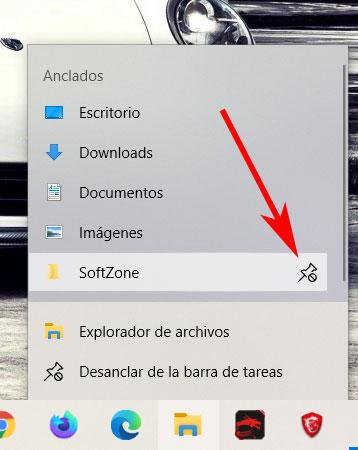
De igual modo, para poder agilizar el acceso a nuestras carpetas favoritas, el propio Explorador de archivos
nos ofrece una buena solución, como cabía esperar. Esto es porque esta
función que os comentamos tiene un panel específico en el lado izquierdo
de la ventana donde podemos añadir lo contenidos que
deseemos. Esta sección se llama “Acceso rápido”, por lo que no tenemos
más que situar las carpetas a las que más accedemos ahí. No en vano es
la primera opción que aparece al arrancar el Explorador de archivos.
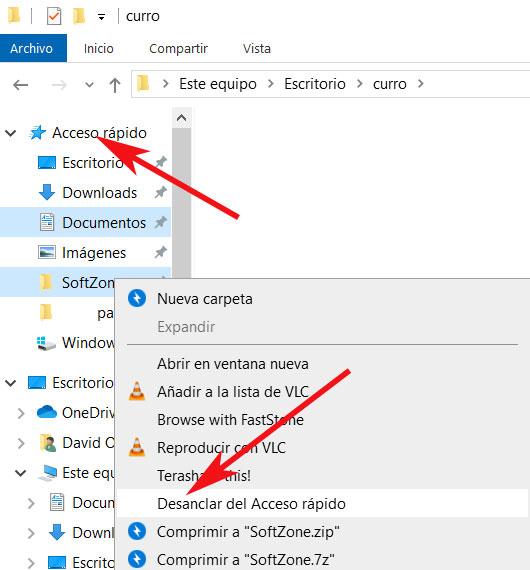
Asimismo, si estamos acostumbrados a usar el menú Inicio de Windows 10,
elemento tan criticado por algunos, también podemos añadir aquí
cualquier carpeta. Para lograrlo tenemos que pinchar con el botón
derecho sobre la misma, y seleccionar la opción de “Anclar a Inicio”.
Una vez ahí, podremos situarla en la posición que deseemos con tan solo
arrastrarla con el ratón.
https://www.softzone.es/windows-10/como-se-hace/abre-rapidamente-carpetas-usas-windows-10/


Comentarios
Publicar un comentario